Outlook'ta dinamik tarih aralığına göre bir arama klasörü nasıl oluşturulur?
Outlook'ta okunmamış e-postalar, belirli bir gönderen veya diğer ölçütlerle arama klasörü oluşturmaya aşina olabilirsiniz. Peki, 45 gün önce alınan e-postalar veya dün sabah 10'dan sonra değiştirilen e-postalar gibi dinamik bir tarih aralığına göre bir arama klasörü oluşturmayı hiç düşündünüz mü? Bu makale, Outlook'ta bunu gerçekleştirmek için ayrıntılı adımları tanıtmaktadır.
Outlook'ta dinamik tarih aralığına göre arama klasörü oluşturun
Outlook'ta dinamik tarih aralığına göre arama klasörü oluşturun
Lütfen Outlook'ta dinamik tarih aralığına göre bir arama klasörü oluşturmak için aşağıdaki adımları izleyin.
1. "Posta" görünümünde, arama klasörünü oluşturmak istediğiniz e-posta hesabını seçin ve ardından "Klasör" > "Yeni Arama Klasörü"'ne tıklayın.
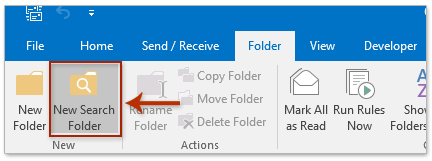
2. "Yeni Arama Klasörü" iletişim kutusunda, "Özel bir Arama Klasörü Oluştur" seçeneğini vurgulayın ve "Seç" düğmesine tıklayın.
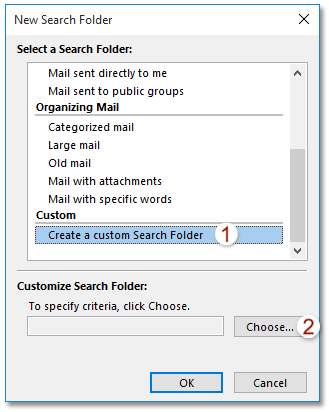
3. "Özel Arama Klasörü" iletişim kutusunda, yeni arama klasörü için bir isim yazın ve "Kriterler" düğmesine tıklayın.

4. "Arama Klasörü Kriterleri" iletişim kutusunda, "Gelişmiş" sekmesine gidin ve ardından:
A. "Alan" > "Tarih/Saat Alanları" > "Alma Zamanı" (veya gerektiğinde başka bir zaman alanı) öğesine tıklayın;
B. "Koşul" açılır listesinden bir koşul seçin, örneğin "şu tarihte veya önce";
C. "Değer" kutusuna, 45 gün önce, dün sabah 10 gibi ihtiyaç duyduğunuz dinamik tarih aralığını yazın;
D. "Listeye Ekle"ye tıklayın.

Not: Ayrıca "Koşul" açılır listesinden doğrudan yaygın dinamik tarih aralıklarını da seçebilirsiniz, örneğin "Dün", "Bugün", "Son 7 gün", "Geçen hafta", "Geçen ay" vb.
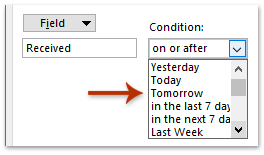
5. Tüm iletişim kutularını kapatmak için art arda "Tamam" düğmelerine tıklayın.
Şimdi, belirtilen dinamik tarih aralığı içinde alınan tüm e-postalarla bir arama klasörü başarıyla oluşturuldu.
İlgili Makaleler
Outlook'ta kategorize edilmemiş veya iki/çoklu kategorilere göre arama klasörü oluşturun
Outlook'ta son 2 hafta (14 gün) içinde alınan e-postaları bulmak için bir arama klasörü oluşturun
Outlook'ta klasörleri hariç tutarak (Silinen Öğeler, RSS vb.) bir arama klasörü oluşturun
Outlook'ta belirli bir e-posta alan adına göre bir arama klasörü oluşturun
Birden fazla Outlook veri dosyası/pst/e-posta hesabı arasında bir arama klasörü oluşturun
En İyi Ofis Verimlilik Araçları
Son Dakika: Kutools for Outlook Ücretsiz Sürümünü Sunmaya Başladı!
Yepyeni Kutools for Outlook ile100'den fazla etkileyici özelliği deneyimleyin! Şimdi indir!
📧 E-posta Otomasyonu: Otomatik Yanıt (POP ve IMAP için kullanılabilir) / E-posta Gönderimini Zamanla / E-posta Gönderirken Kurala Göre Otomatik CC/BCC / Gelişmiş Kurallar ile Otomatik Yönlendirme / Selamlama Ekle / Çoklu Alıcılı E-postaları Otomatik Olarak Bireysel Mesajlara Böl...
📨 E-posta Yönetimi: E-postayı Geri Çağır / Konu veya diğer kriterlere göre dolandırıcılık amaçlı e-postaları engelle / Yinelenen e-postaları sil / Gelişmiş Arama / Klasörleri Düzenle...
📁 Ekler Pro: Toplu Kaydet / Toplu Ayır / Toplu Sıkıştır / Otomatik Kaydet / Otomatik Ayır / Otomatik Sıkıştır...
🌟 Arayüz Büyüsü: 😊 Daha Fazla Şık ve Eğlenceli Emoji / Önemli e-postalar geldiğinde uyarı / Outlook'u kapatmak yerine küçült...
👍 Tek Tıkla Harikalar: Tümüne Eklerle Yanıtla / Kimlik Avı E-postalarına Karşı Koruma / 🕘 Gönderenin Saat Dilimini Göster...
👩🏼🤝👩🏻 Kişiler & Takvim: Seçilen E-postalardan Toplu Kişi Ekle / Bir Kişi Grubunu Bireysel Gruplara Böl / Doğum günü hatırlatıcısını kaldır...
Kutools'u tercih ettiğiniz dilde kullanın – İngilizce, İspanyolca, Almanca, Fransızca, Çince ve40'tan fazla başka dili destekler!


🚀 Tek Tıkla İndir — Tüm Ofis Eklentilerini Edinin
Şiddetle Tavsiye Edilen: Kutools for Office (5'i1 arada)
Tek tıkla beş kurulum paketini birden indirin — Kutools for Excel, Outlook, Word, PowerPoint ve Office Tab Pro. Şimdi indir!
- ✅ Tek tık kolaylığı: Beş kurulum paketinin hepsini tek seferde indirin.
- 🚀 Her türlü Ofis görevi için hazır: İhtiyacınız olan eklentileri istediğiniz zaman yükleyin.
- 🧰 Dahil olanlar: Kutools for Excel / Kutools for Outlook / Kutools for Word / Office Tab Pro / Kutools for PowerPoint